安装Windows10系统后网速变慢如何解决
为了进一步提升性能,微软会通过网络来发送TCP数据,这个功能也存在于最新的Windows10系统中。对于一些用户来说,该功能可以优化网络,但并非完全有益,关闭后可能会更好,网络连接速度更快。该功能的“问题”在于“窗口自动调节”,默认情况下该选项是“正常”normal级别,表示开启。下面,小编就分享下具体关闭方法。

步骤如下:
• 右键点击开始按钮,选择“命令提示符”
• 确保此前的UAC(用户帐户控制)开启
• 输入命令:netsh interface tcp show global
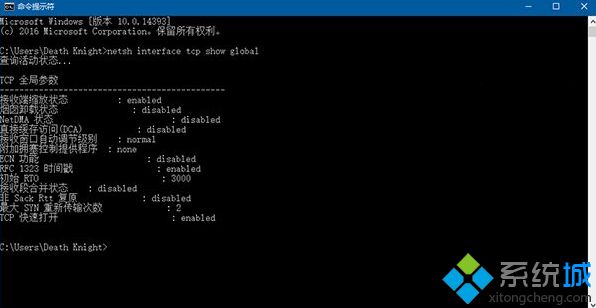
然后你会发现TCP的全局参数,其中“接收窗口自动调节级别”是normal,可以通过以下步骤关闭。不过在IPv4上回收到设置global命令失败请求的操作需要提升(作为管理员运行)。
• 右键点击开始按钮,选择“命令提示符(管理员)”
• 输入命令:netsh int tcp set global autotuninglevel=disabled
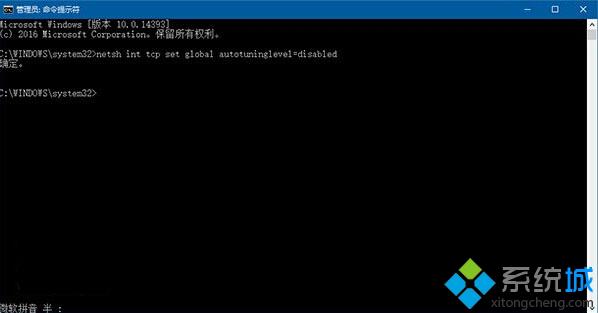
然后系统会收到确认消息,现在“窗口自动调节”级别已经被关闭
按照上述步骤操作后,我们你会发现Windows10系统上网速度会变快一些。有需要的朋友们,快点按照上述步骤尝试操作看看吧!关注Windows10,锁定系统城(https://www.xitongcheng.com/)
相关教程:xp网速慢的解决办法win7系统网速慢win8网速慢的解决办法网速慢的解决办法win10网速慢解决方法我告诉你msdn版权声明:以上内容作者已申请原创保护,未经允许不得转载,侵权必究!授权事宜、对本内容有异议或投诉,敬请联系网站管理员,我们将尽快回复您,谢谢合作!










